स्नैपचैट पर लोगों को पिन कैसे करें और उन्हें आसानी से अनपिन कैसे करें
कई चैट ऐप्स में एक महत्वपूर्ण सुविधा होती है: किसी संपर्क को सबसे ऊपर पिन करें ताकि आप संपर्क और उसके संदेशों को आसानी से देख सकें। क्या आप जानना चाहते हैं स्नैपचैट पर किसी को पिन कैसे करें? फिर आप अपने महत्वपूर्ण संपर्कों से महत्वपूर्ण या रोमांचक संदेश देख सकते हैं। स्नैपचैट के बारे में आपको और भी बहुत कुछ जानना चाहिए क्योंकि यह एक विशेष चैट ऐप है। उदाहरण के लिए, क्या कोई देख सकता है कि आपने उन्हें स्नैपचैट पर पिन किया है या नहीं? चिंता न करें; यह लेख स्नैपचैट में संपर्क पिन करने से जुड़ी सभी समस्याओं का समाधान करेगा।

इस आलेख में:
भाग 1: स्नैपचैट में पिन का क्या मतलब है?
स्नैपचैट पर, किसी बातचीत को पिन करने का मतलब है कि उसे अपनी चैट सूची में सबसे ऊपर रखना, चाहे आपको दूसरे लोगों से कितने भी नए संदेश क्यों न मिलें। इससे महत्वपूर्ण चैट को जल्दी से ढूँढ़ना आसान हो जाता है। क्या यह बात स्पष्ट लगती है? हालाँकि, स्नैपचैट पर किसी के लिए पिन करने के बारे में कुछ अन्य महत्वपूर्ण विशेषताएँ हैं।
स्नैपचैट पर पिनिंग की मुख्य विशेषताएं
पिन की गई बातचीत आपकी चैट सूची में सबसे ऊपर रहती है.
आप स्नैपचैट पर अधिकतम तीन वार्तालाप ही पिन कर सकते हैं।
केवल iOS उपयोगकर्ता ही स्नैपचैट पर किसी को पिन कर सकते हैं।
क्या स्नैपचैट पर पिन करने से दूसरों को सूचना मिलती है?
क्या कोई देख सकता है कि आपने उन्हें स्नैपचैट पर पिन किया है? सौभाग्य से, वे इसे नहीं देख सकते। हालाँकि, अगर मैं किसी को स्नैपचैट पर अपना BFF के रूप में पिन करता हूँ जबकि वह स्नैपचैट+ सदस्य है और आपको भी उनके #1 BFF के रूप में पिन करता हूँ, तो आप दोनों को अपने चैट फ़ीड और फ्रेंडशिप प्रोफ़ाइल पर एक नया बेस्ट फ्रेंड इमोजी दिखाई देगा।
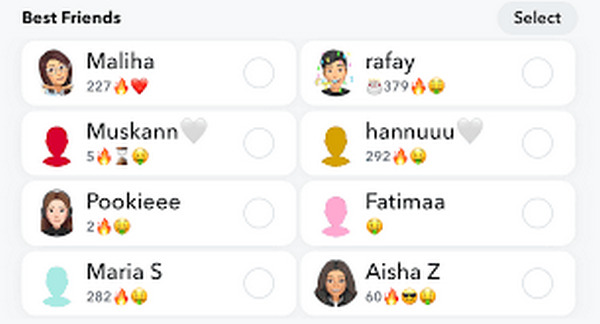
भाग 2: स्नैपचैट पर किसी को पिन कैसे करें
अपने स्नैपचैट फ़ीड के शीर्ष पर वार्तालापों को पिन करना काफी आसान है। यह आपको महत्वपूर्ण संपर्कों या वार्तालापों को जल्दी से खोजने में मदद कर सकता है ताकि आप अपनी इच्छित जानकारी या स्थानांतरित की गई फ़ाइल पा सकें। स्नैपचैट पर किसी को पिन करना आसान है, लेकिन स्नैपचैट के आपके दैनिक उपयोग के लिए बहुत महत्वपूर्ण और काफी सुविधाजनक है।
स्नैपचैट पर किसी को पिन कैसे करें
स्नैपचैट लॉन्च करें और अपना इच्छित रूपांतरण चुनें।
स्नैपचैट पर लोगों को पिन करने के लिए आपको बातचीत पर टैप करके होल्ड करना होगा।
थपथपाएं चैट सेटिंग्स बटन पर क्लिक करें। फिर, चुनें पिन वार्तालाप.

स्नैपचैट पर किसी को अनपिन कैसे करें
एक बार जब आप वार्तालाप को अनपिन करना चाहते हैं, तो आप ऊपर दिए गए चरणों का पालन कर सकते हैं, लेकिन चुनें वार्तालाप अनपिन करेंउसके बाद, यह वार्तालाप गायब नहीं होगा, लेकिन जब नई बातचीत आएगी, तो यह पुरानी बातचीत संपर्क सूची में सबसे नीचे रखी जाएगी। चिंता न करें; चाहे आप स्नैपचैट पर किसी को पिन करें या अनपिन करें, उन्हें सूचित नहीं किया जाएगा।

स्नैपचैट पर पिन को कस्टमाइज़ कैसे करें
जब आप स्नैपचैट पर किसी को पिन करते हैं, तो आप पिन आइकन को कस्टमाइज़ भी कर सकते हैं। इमोजी का इस्तेमाल आपके पिन को सजाने या नामित करने के लिए किया जाता है, और आप अलग-अलग लोगों के लिए इमोजी को कस्टमाइज़ कर सकते हैं।
स्नैपचैट में अपना प्रोफ़ाइल खोलें और टैप करें समायोजन ऊपरी दाएँ कोने में बटन.
सेटिंग्स विंडो में, आपको टैप करने के लिए नीचे स्क्रॉल करना चाहिए मांगे बटन पर क्लिक करें। फिर, चुनें दोस्तों इमोजी.
आपको चयन करना चाहिए पिन की गई बातचीत. फिर, आप डिफ़ॉल्ट पिन आइकन को बदलने के लिए उपयोग करने के लिए एक इमोजी चुन सकते हैं। उसके बाद, आप देखेंगे कि पिन किया गया आइकन बदल गया है।
बोनस: अपने स्नैपचैट संपर्कों को मज़ेदार स्थान भेजें
स्नैपचैट पर किसी को पिन करना काफी आसान है। फिर, आप अपनी मनचाही बातचीत या संपर्क आसानी से पा सकते हैं। हालाँकि, आप अपनी स्नैपचैट बातचीत को और अधिक रोमांचक कैसे बना सकते हैं? शायद आप अपने दोस्तों का मज़ाक उड़ाने के लिए अपने फ़ोन की लोकेशन बदलने पर विचार कर सकते हैं।
imyPass iLocaGo अपने मोबाइल फोन के वर्चुअल लोकेशन को संशोधित कर सकते हैं। उसके बाद, स्नैपचैट को बदले हुए स्थान का उपयोग करने के लिए स्पूफ किया जाएगा। फिर, आप अपने दोस्तों को नकली स्थान भेज सकते हैं, जो एक दिलचस्प बातचीत होगी। आप एक नकली मूविंग रूट भी बना सकते हैं और इसे अपने स्नैपचैट संपर्कों को भेज सकते हैं, जिससे वे आपके वास्तविक स्थान का पता लगाने में असमर्थ हो जाएंगे।

4,000,000+ डाउनलोड
स्नैपचैट को धोखा देने के लिए अपने फोन का वर्चुअल स्थान बदलें।
केवल एक क्लिक से अपने फ़ोन का स्थान संशोधित करें।
अपने फ़ोन का स्थान पूरी दुनिया में बदलें.
iPhone और का समर्थन करें एंड्रॉयड स्थान स्पूफ.
डाउनलोड करें और इंस्टॉल करें imyPass iLocaGo अपने कंप्यूटर पर इसे खोलें और लॉन्च करें। अपने फ़ोन को अपने कंप्यूटर से कनेक्ट करें। फिर, क्लिक करें स्थान संशोधित करें कार्यक्रम के मुख्य इंटरफ़ेस पर बटन.
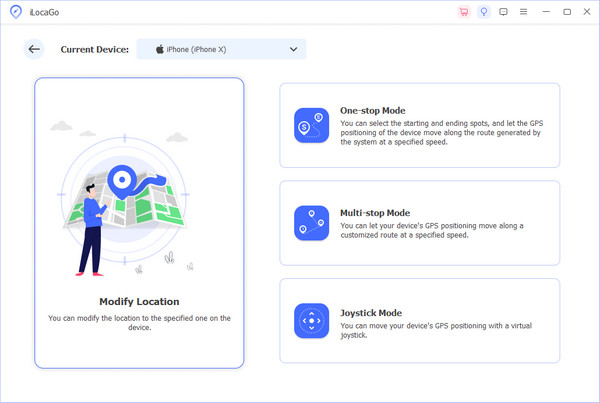
उसके बाद, आपको अपने वर्तमान स्थान के आस-पास एक नक्शा दिखाई देगा। आप अपने फ़ोन का स्थान बदलने के लिए मानचित्र को खींच सकते हैं। आप सीधे ऊपर बाईं ओर स्थित खोज बॉक्स में अपना मनचाहा पता भी दर्ज कर सकते हैं। एक बार जब आपको अपना मनचाहा स्थान मिल जाए, तो बस क्लिक करें डिवाइस से सिंक करें स्नैपचैट पर अपना स्थान बदलने के लिए बटन। आप इस प्रोग्राम में Spotify के लिए भी स्थान बदल सकते हैं।
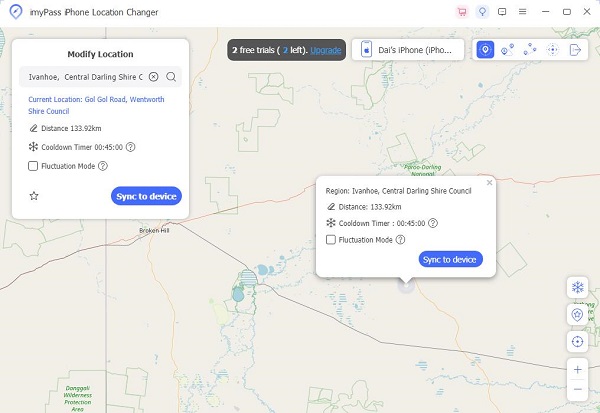
आप अपने फ़ोन के लिए रूट बनाने के लिए वन-स्टॉप मोड या मल्टी-स्टॉप मोड भी चुन सकते हैं। आप अलग-अलग लोकेशन चुन सकते हैं और अपने फ़ोन को मूव करने के लिए स्टार्ट मूविंग बटन पर क्लिक कर सकते हैं।

निष्कर्ष
इस लेख में आपको बताया गया है स्नैपचैट पर लोगों को पिन कैसे करेंस्नैपचैट पर किसी को पिन करना बहुत आसान है। आप पिन आइकन को कस्टमाइज़ भी कर सकते हैं। उदाहरण के लिए, आप डिफ़ॉल्ट पिन आइकन को बदलने के लिए इमोजी का उपयोग कर सकते हैं। पिन करने के बाद, संदेश आपकी चैट सूची में सबसे ऊपर रहेंगे। जब नए संदेश आएंगे, तो पिन की गई बातचीत को बदला नहीं जाएगा। आप आसानी से किसी बातचीत को अनपिन भी कर सकते हैं।
यदि आप अपनी स्नैपचैट बातचीत को और अधिक रोमांचक बनाना चाहते हैं, तो आप इसका उपयोग कर सकते हैं imyPass iLocaGo अपने फ़ोन के वर्चुअल लोकेशन को स्पूफ करने के लिए। फिर, आप लोकेशन बदल सकते हैं और अपने स्नैपचैट दोस्तों को एक नकली लोकेशन भेज सकते हैं!
गरम समाधान
-
जीपीएस स्थान
- निर्देशांक के साथ सर्वश्रेष्ठ पोकेमॉन गो स्थान
- Life360 पर अपना स्थान बंद करें
- टेलीग्राम पर अपना स्थान फर्जी बनाएं
- iSpoofer Pokemon Go की समीक्षा
- iPhone और Android पर वर्चुअल स्थान सेट करें
- पीजीशार्प ऐप की समीक्षा
- ग्रिंडर पर स्थान बदलें
- आईपी लोकेशन फाइंडर की समीक्षा
- मोबाइल लीजेंड्स स्थान बदलें
- टिकटॉक पर स्थान बदलें
-
आईओएस अनलॉक करें
-
आईओएस टिप्स
-
एंड्रॉयड अनलॉक करें

